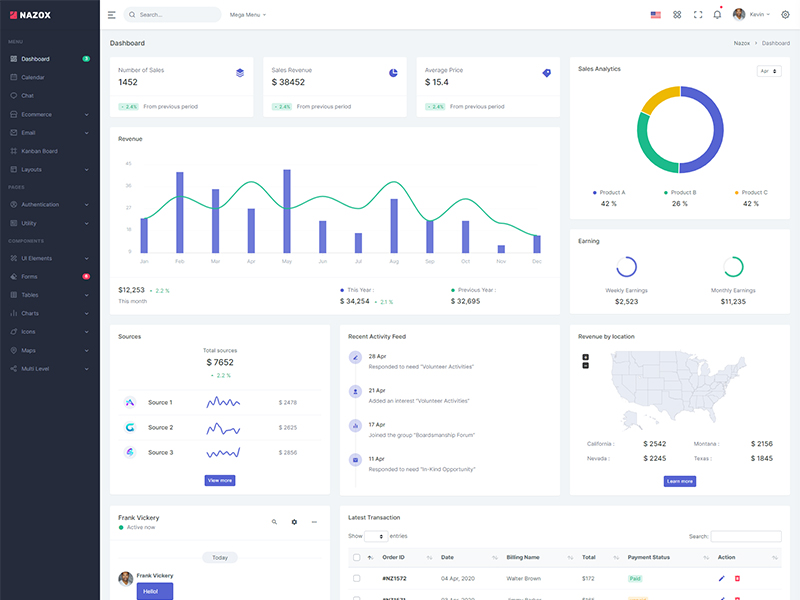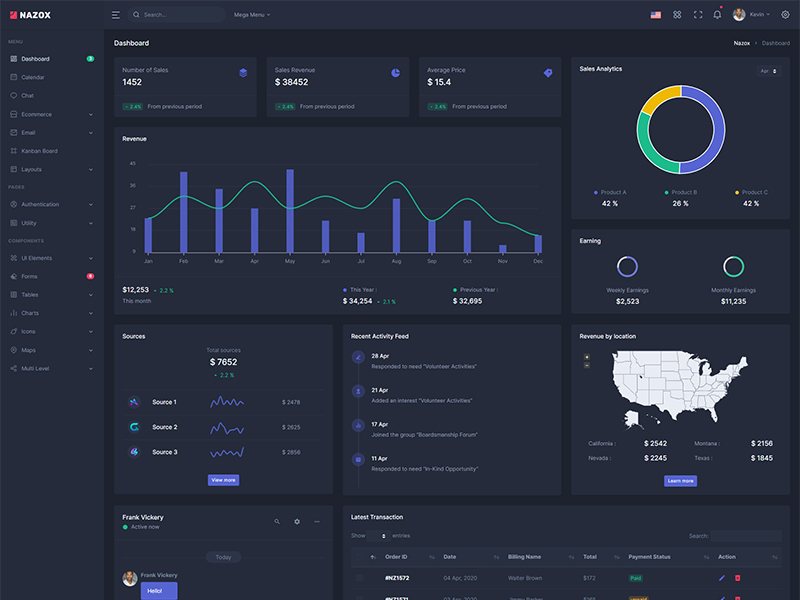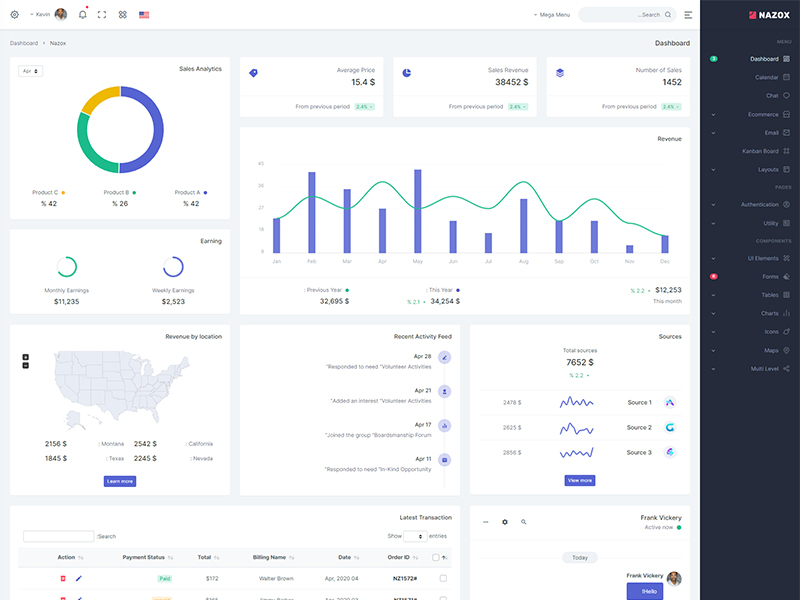آموزش سفارشات
برای مشاهده لیست پیشفاکتورها و انجام تنظیمات مربوطه، به تب بروید.
در این صفحه، لیست پیشفاکتورها قابل مشاهده است:
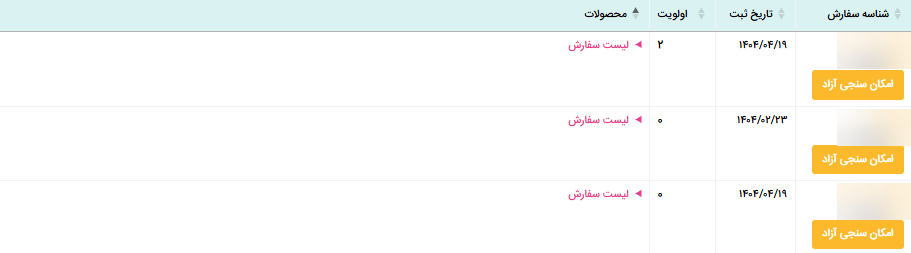
در این لیست میتوانید شناسه، تاریخ ثبت و اولویتبندی پیشفاکتورها را مشاهده کنید.
با کلیک بر روی گزینه  ، میتوانید لیست سفارشهای ثبتشده برای پیشفاکتور مورد نظر را ببینید:
، میتوانید لیست سفارشهای ثبتشده برای پیشفاکتور مورد نظر را ببینید:
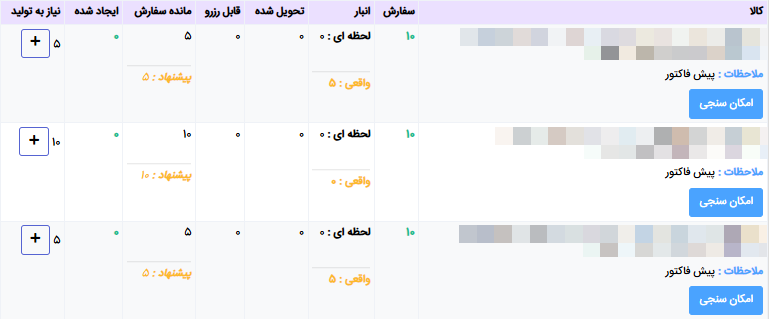
۱- سفارش: تعداد محصول سفارش داده شده توسط مشتری.
۲- انبار: "موجودی واقعی" کل تعداد کالا و "موجودی لحظهای" تعداد کالای قابل فروش (بدون احتساب موارد رزرو شده) را نشان میدهد.
۳- تحویل شده: تعداد محصول تحویل داده شده به مشتری.
۴- رزرو: تعداد محصول رزرو شده برای این پیشفاکتور که برای پیشفاکتورهای دیگر قابل فروش نیست.
۵- مانده سفارش: تعداد محصول باقیمانده برای تحویل به مشتری.
۶- نیاز به تولید و تولید شده: در "نیاز به تولید"، تعداد محصولی که هنوز تولید نشده و در "ایجاد شده"، تعداد محصول تولید شده نمایش داده میشود.
نکته: با کلیک بر روی دکمه  ، میتوانید مقادیر نیاز به تولید و تولید شده را تعیین کنید.
، میتوانید مقادیر نیاز به تولید و تولید شده را تعیین کنید.
با کلیک بر روی دکمه  ، میتوانید بر اساس BOM تعریفشده، امکانسنجی کنید که آیا مواد اولیه برای تولید تمام محصولات این پیشفاکتور کافی است یا خیر:
، میتوانید بر اساس BOM تعریفشده، امکانسنجی کنید که آیا مواد اولیه برای تولید تمام محصولات این پیشفاکتور کافی است یا خیر:
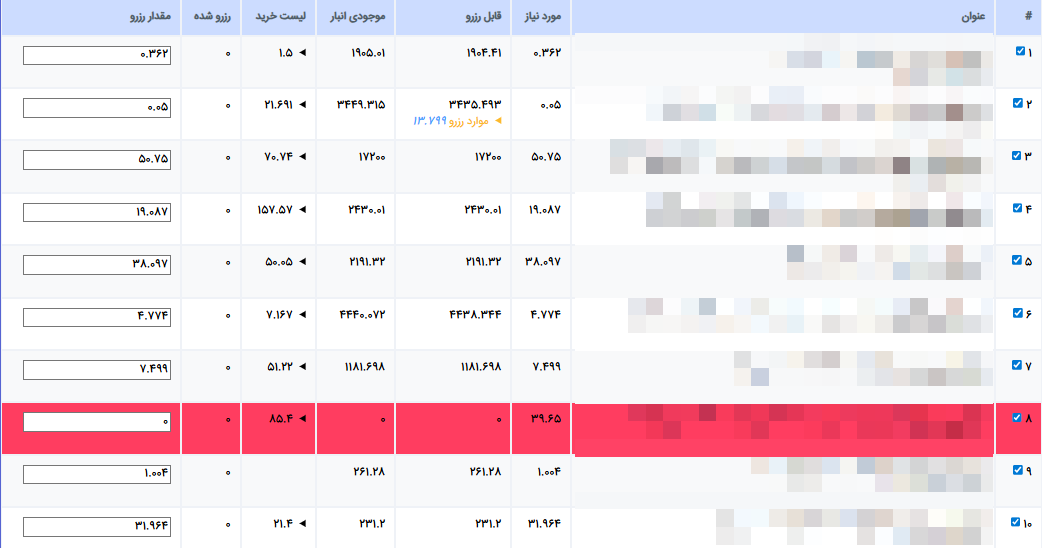
در تصویر بالا، لیست BOM اختصاصدادهشده به این پیشفاکتور را مشاهده میکنید.
اگر مقدار ستون "مورد نیاز" از "موجودی انبار" بیشتر باشد، کل ردیف آن ماده قرمز میشود که نشاندهنده کمبود آن ماده اولیه است. در این حالت، تیک تمام گزینهها را از ستون اول برداشته و فقط تیک ردیفهای قرمز را برای ارسال لیست خرید فعال نگه دارید.
در ستون "مقدار رزرو" میتوانید بخشی از ماده اولیه را با توجه به ستونهای "قابل رزرو" و "مورد نیاز"، رزرو کنید. مقدار رزرو شده از ستون "مورد نیاز" کسر میشود.
در ستون "لیست خرید"، میتوانید درخواستهای خرید ثبتشده برای آن ماده را مشاهده کنید.
اگر مقداری را برای رزرو وارد کردهاید، بر روی دکمه  کلیک کنید.
کلیک کنید.
در نهایت، برای ارسال لیست خرید، از بالای صفحه بر روی دکمه 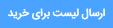 کلیک کنید. توجه داشته باشید که دو نوع خرید وجود دارد: "خرید بر اساس کسری" و "خرید بر اساس مورد نیاز".
کلیک کنید. توجه داشته باشید که دو نوع خرید وجود دارد: "خرید بر اساس کسری" و "خرید بر اساس مورد نیاز".
در حالت "خرید بر اساس کسری"، اختلاف بین ستون "مورد نیاز" و "موجودی انبار" به عنوان مقدار خرید ارسال میشود. در حالت "خرید بر اساس مورد نیاز"، کل مقدار "مورد نیاز" بدون توجه به موجودی انبار، برای خرید ارسال میگردد.
پس از ارسال، پیغامی مشابه زیر به شما نمایش داده میشود:

نکته: همچنین میتوانید با انتخاب یک محصول خاص و کلیک بر روی دکمه  ، فقط برای همان محصول امکانسنجی انجام دهید.
، فقط برای همان محصول امکانسنجی انجام دهید.